집 밖에서 집에 있는 컴퓨터에 원격 접속하여 컴퓨터 작업을 하는 경우가 많은데 원격 제어 프로그램으로 많이들 알고 있는 '팀뷰어'에 대해 설치, 접속하는 방법을 설명하려고 해요.
너무 쉬워서 금방 끝날 수도 있어요.
팀뷰어란? 장점?
팀뷰어는 종합적인 원격 엑세스, 원격 제어 및 원격 지원 솔루션으로 원격 프로그램에 있어서는 여지껏 사용한 프로그램 중에서는 최고의 프로그램이다.
장점으로는 윈도우, 맥 OS, 안드로이드, IOS 등 거의 모든 플랫폼에서 이용이 가능하다. IOT와 서버 등등에도 원격으로 컨트롤이 가능하다.
팀뷰어 설치
1. 파일 다운로드
url : https://www.teamviewer.com/ko/
처음 접속하게 되면 쿠키 허용이라는 팝업이 뜨는데 '모든 쿠키 허용'을 클릭한다.(허용한다고 특별히 문제 되는 건 없다. 팀뷰어 사이트에 방문했었다는 기록을 남기는 정도.)

'무료 버전 다운로드 ->' 클릭하여 다운.

2. 다운 받은 설치 파일 실행.

2-1. '기본 설정으로 설치'

[이 기기에 대한 설치 및 무인 액세스 설정이란?]
원격 모니터링, 서버 유지 관리와 사무실, 가정의 PC(MAC)에 무제한으로 연결하여 사용할 수 있다.
단. 라이센스를 가지고 있어야 하므로 지출이 필요하다.(기능은 좋으나 개인이 사용하기엔 부담됨.)
2-2. 무료용도로 체크.

2-3. 라이센스 계약 팝업.
*전부 체크
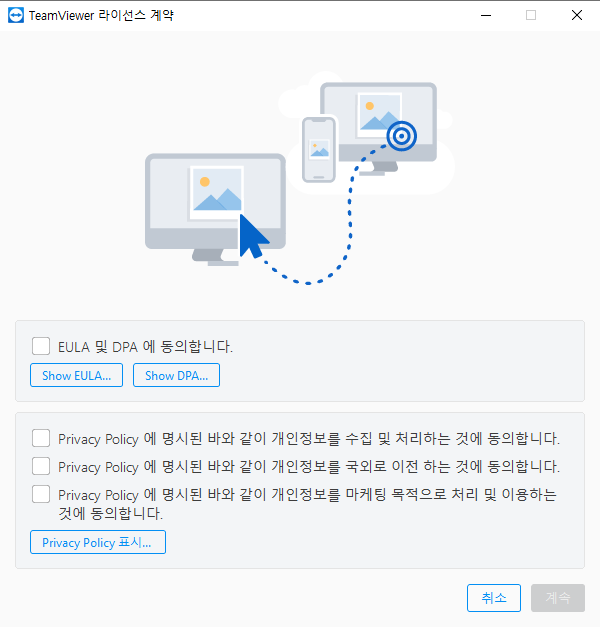
계속을 누르면 설치 완료.
팀뷰어 접속 방법
-팀뷰어 접속 방법 예시-


현재 사용중인 pc에서 파란색 부분에 원격 pc의 빨간색 박스 안에 있는 '귀하의 ID'를 입력하여 연결 버튼 클릭.
비밀번호 물어 보는 창이 뜨면 원격 pc의 빨간색 박스 안에 있는 '비밀번호' 문자인 'a12345'를 입력하면 완료.
'IT > IT 정보' 카테고리의 다른 글
| 남는 윈도우 PC를 서버 및 FTP 설치하여 외부 접속 가능하게 하는 방법 (2) | 2021.09.10 |
|---|

댓글